Word文档如何设置不能复制,如何设置Word文档不能被复制? Word是很多用户在办公、学习中使用的文档编辑工具。最近,一些用户需要将自己编辑好的Word文档分享给其他人进行审阅。不过,如果你不希望文档内容被别人复制,可以参考下面的Word文档。无法从教程中复制和粘贴设置。
具体操作如下:
1、用户在word软件中打开相关文档文件,来到编辑页面进行设置。
 2。然后用户点击页面顶部菜单栏中的审阅选项,就会显示相关选项卡,用户可以选择限制编辑选项。
2。然后用户点击页面顶部菜单栏中的审阅选项,就会显示相关选项卡,用户可以选择限制编辑选项。
 3。此时,页面右侧会弹出相关侧窗。用户需要在编辑限制部分选中仅允许在文档中进行此类编辑的选项。
3。此时,页面右侧会弹出相关侧窗。用户需要在编辑限制部分选中仅允许在文档中进行此类编辑的选项。
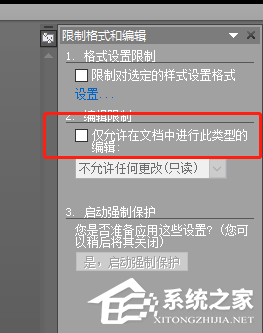 4。然后将显示可选项目。用户可以将其设置为不允许任何更改的类型(只读),然后按“启动强制保护”部分中的“是”按钮启动强制保护按钮。
4。然后将显示可选项目。用户可以将其设置为不允许任何更改的类型(只读),然后按“启动强制保护”部分中的“是”按钮启动强制保护按钮。
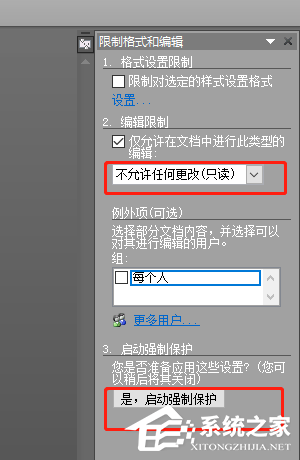 5。最后会弹出启动强制保护的窗口。用户可以选择自己喜欢的保护方式。小编以密码为例,在新密码输入栏设置密码,在确认新密码输入栏再次输入密码。然后按确定按钮即可解决。
5。最后会弹出启动强制保护的窗口。用户可以选择自己喜欢的保护方式。小编以密码为例,在新密码输入栏设置密码,在确认新密码输入栏再次输入密码。然后按确定按钮即可解决。
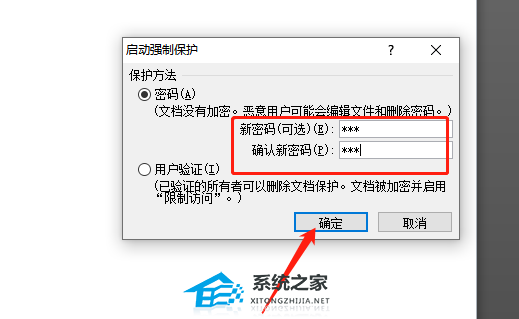 6。设置完成后,用户可以在侧窗左下角看到“停止保护”按钮即可完成。
6。设置完成后,用户可以在侧窗左下角看到“停止保护”按钮即可完成。

Word文档如何设置不能复制,以上就是本文为您收集整理的Word文档如何设置不能复制最新内容,希望能帮到您!更多相关内容欢迎关注。








